Error al cargar el Firewall de Windows con seguridad avanzada, error 0x6D9

Algunos usuarios han informado que después de instalar un software de seguridad, no pueden acceder a Internet y el Firewall de Windows arroja un error. En tal situación, el Firewall de Windows se apagaría y el sistema le daría una dirección IP APIPA. El mensaje de error exacto se leerá:
Se produjo un error al abrir el complemento Firewall de Windows con seguridad avanzada. El complemento de Firewall de Windows con seguridad avanzada no se pudo cargar. Reinicie el servicio de Firewall de Windows en la computadora que administra. Error 0x6D9.

El Firewall de Windows con el complemento de seguridad avanzada no se pudo cargar
Si recibe un mensaje de error, obviamente, el primer paso debe ser desinstalar el software de seguridad. Sin embargo, eso solo no revierte el daño, por lo que es posible que tenga que seguir con las siguientes soluciones:
1] Realizar una restauración del sistema
Después de desinstalar el software de seguridad, realice una Restauración del sistema y vea si eso resuelve su problema.
2] Compruebe el estado de estos servicios de Windows
Si la restauración del sistema no ayuda, verifique el estado de estos tres servicios de Windows:
- firewall de Windows
- Motor de filtrado de base (BFE)
- Controlador de autorización de Firewall de Windows (MPSDRV)
Presione Win + R para abrir la ventana Ejecutar y escriba el comando servicios.msc y pulsa Intro para abrir el Administrador de servicios. Compruebe si estos tres servicios están iniciados.
Leer: El servicio de Firewall de Windows no se inicia.
3] Restablecer el Firewall de Windows
Restablecer el Firewall de Windows a la predeterminada podría ayudar a resolver el problema. Puedes hacerlo a través del Panel de Control, usando el botón integrado. Netsh utilidad o utilizando nuestro freeware FixWin.
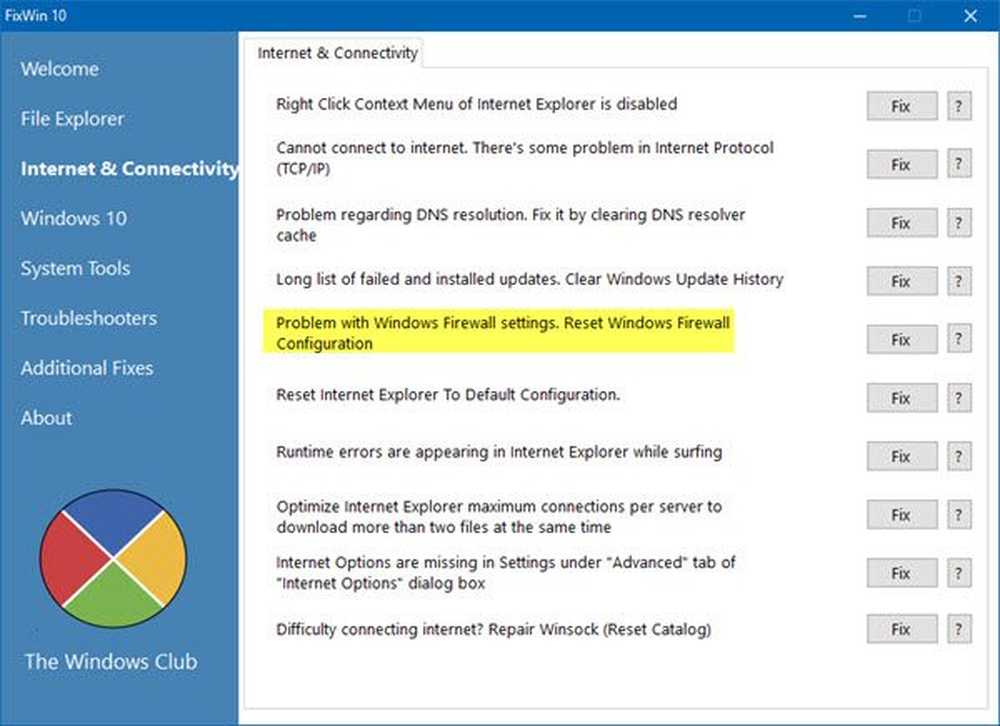
Alternativamente, puede ejecutar los siguientes comandos en un CMD elevado uno tras otro. Iniciarán los Servicios y volverán a registrar el archivo DLL del servidor de seguridad..
restablecimiento de netsh advfirewall
net start mpsdrv
inicio neto mpssvc
net start bfe
regsvr32 firewallapi.dll

Si todo funciona bien, probablemente debería solucionar el problema..
5] Ejecutar el solucionador de problemas de Firewall de Windows
Puede ejecutar el Solucionador de problemas de Firewall de Windows y ver si eso funciona para usted.
6] Restablecer los permisos para Microsoft Protection Service
Por favor haga una copia de seguridad del registro antes de continuar.
El error mencionado en el paso anterior ocurrirá si MpsSvc o Microsoft Protection Service carece de permisos en el nivel de registro. Las claves y permisos necesarios son los siguientes:
HKEY_LOCAL_MACHINE \ SYSTEM \ CurrentControlSet \ Services \ SharedAccess \ Epoch
Permiso necesario: Valor de consulta; Valor ajustado
HKEY_LOCAL_MACHINE \ SYSTEM \ CurrentControlSet \ Services \ SharedAccess \ Defaults \ FirewallPolicy
Permiso necesario: Control total; Leer
HKEY_LOCAL_MACHINE \ SYSTEM \ CurrentControlSet \ Services \ SharedAccess \ Parameters \ FirewallPolicy
Permiso necesario: Control total; Leer
Para agregar los permisos haga lo siguiente:
- Abra el Editor de registro, busque las claves de registro mencionadas y busque "Ingrese los nombres de objeto para seleccionar el campo".
- Escriba "NT SERVICE \ mpssvc" en la columna. Luego haga clic en "Verificar nombre" y luego presione OK.
- Agregue los permisos apropiados como se mencionó a la cuenta.




